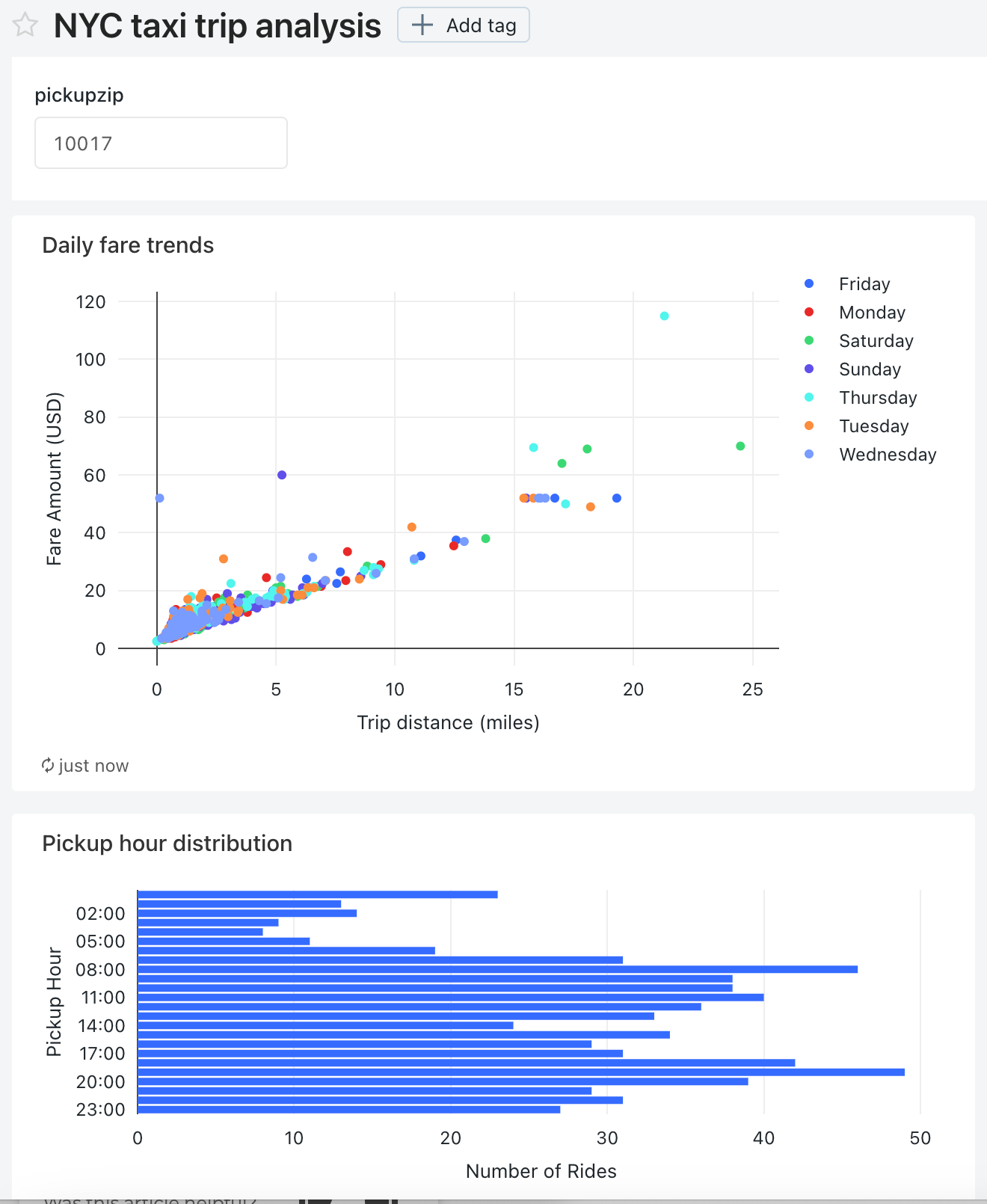Lekérdezések vizualizációja és örökölt irányítópult létrehozása
Ez az oktatóanyag a New York-i taxiadatkészletet használja a mintákban. Bemutatja, hogyan használhatja az SQL-szerkesztőt a Databricks SQL-ben egy vizualizáció létrehozásához minden egyes lekérdezéshez, majd hogyan hozhat létre irányítópultot ezekkel a vizualizációkkal. Azt is bemutatja, hogyan hozhat létre irányítópult-paramétert az irányítópult egyes vizualizációihoz.
Fontos
- A Databricks AI/BI-irányítópultok (korábban Lakeview-irányítópultok) használatát javasolja.
- Az eredeti Databricks SQL-irányítópultokat mostantól örökölt irányítópultoknak nevezzük. Továbbra is kritikus hibajavításokat kapnak, de nem frissülnek új funkciókkal. Az örökölt irányítópultok várhatóan 2025 végéig érik el az élettartamot. A Databricks nem javasolja új örökölt irányítópultok létrehozását.
- Régi irányítópultok konvertálása a migrálási eszközzel vagy a REST API-val. A beépített migrálási eszköz használatával kapcsolatos útmutatásért tekintse meg az örökölt irányítópult klónozása AI-/BI-irányítópultra című témakört. Tekintse meg az irányítópultok REST API-val történő létrehozásáról és kezeléséről szóló oktatóanyagokat az Azure Databricks API-k használata irányítópultok kezeléséhez.
Csatlakozás a Databricks SQL-hez az SQL-szerkesztővel
Kattintson az Új gombra
 az oldalsávon, és válassza a Lekérdezés lehetőséget.
az oldalsávon, és válassza a Lekérdezés lehetőséget.Megnyílik az SQL-szerkesztő.
Válasszon ki egy raktárat.
Amikor először hoz létre lekérdezést, az elérhető SQL-raktárak listája betűrendben jelenik meg. Amikor legközelebb létrehoz egy lekérdezést, a rendszer kiválasztja az utolsó használt raktárt.
Kattintson a Kiszolgáló nélküli kezdőraktár elemre. Ez a raktár automatikusan létrejön, hogy segítsen a gyors kezdésben. Ha a kiszolgáló nélküli nincs engedélyezve a munkaterületen, válassza a Starter Warehouse lehetőséget. Az SQL-raktárak létrehozásával kapcsolatos információkért tekintse meg az SQL Warehouse létrehozása című témakört.
A felvételi óra eloszlásának lekérdezése
Az SQL-szerkesztőben illessze be a következő lekérdezést az új lekérdezési ablakban, hogy óránként visszaadhassa a taxifelvételek eloszlását.
SELECT date_format(tpep_pickup_datetime, "HH") AS `Pickup Hour`, count(*) AS `Number of Rides` FROM samples.nyctaxi.trips GROUP BY 1Nyomja le a Ctrl/Cmd + Enter billentyűkombinációt, vagy kattintson a Futtatás (1000) gombra. Néhány másodperc elteltével a lekérdezés eredményei a lekérdezés alatt jelennek meg az eredménypanelen.
Alapértelmezés szerint az 1000-s korlát van kiválasztva az összes lekérdezéshez, hogy a lekérdezés legfeljebb 1000 sort eredményezhessen. Ha egy lekérdezést a Limit 1000 beállítással ment, ez a beállítás a lekérdezés összes végrehajtására vonatkozik (beleértve az irányítópultokat is). Ha a lekérdezés összes sorát vissza szeretné adni, a Futtatás (1000) legördülő menüre kattintva megszüntetheti az 1000-es KORLÁT kijelölését. Ha a sorok számának eltérő korlátját szeretné megadni, hozzáadhat egy
LIMITzáradékot a lekérdezéshez egy tetszőleges értékkel.A lekérdezés eredménye az Eredmények lapon jelenik meg.
Kattintson a Mentés gombra, és mentse a lekérdezést másként
Pickup hour.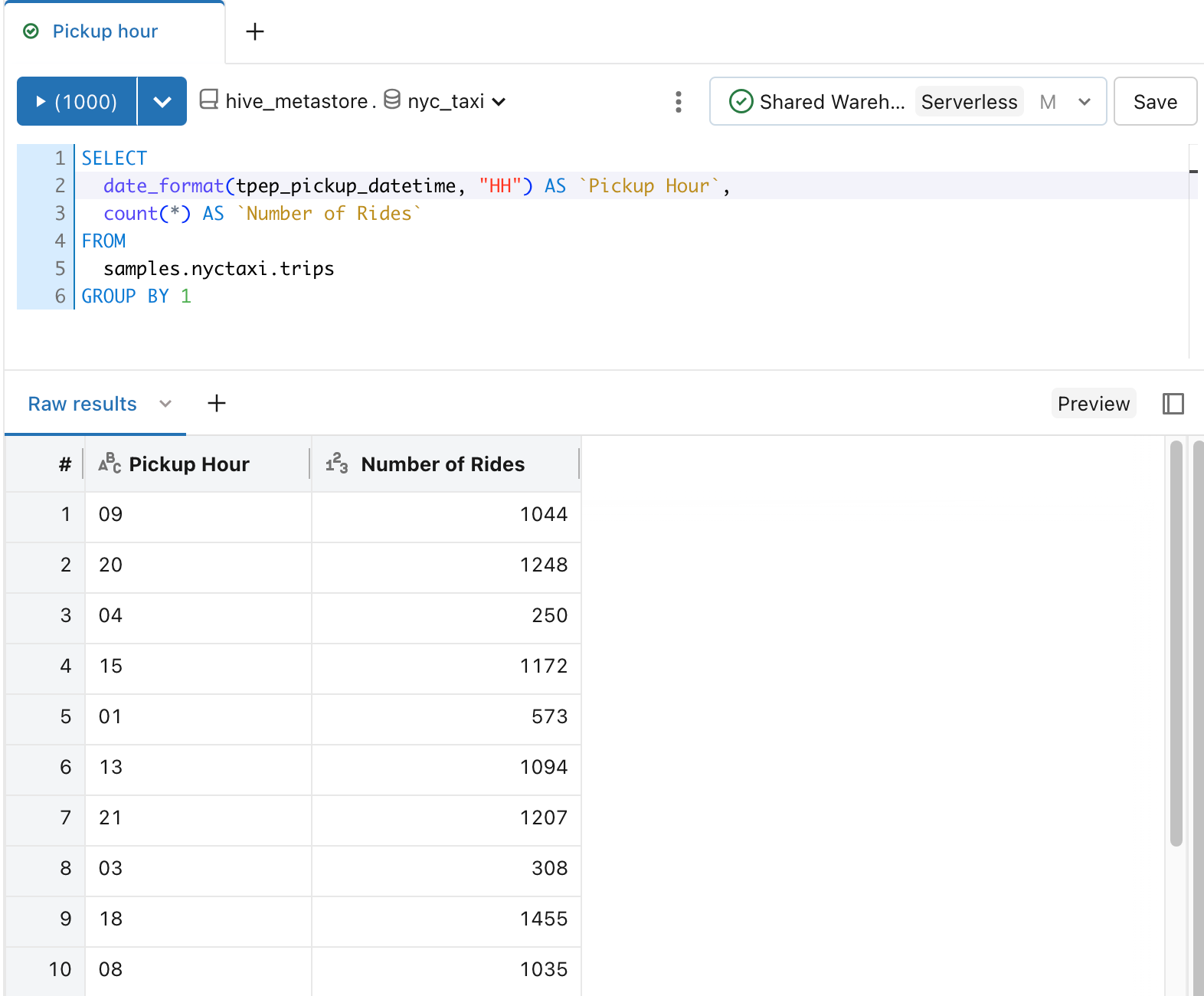
Vizualizáció létrehozása a taxifelvételek óránkénti elosztásához.
Az Eredmények lap mellett kattintson + a Vizualizáció elemre.
Megjelenik a vizualizációszerkesztő.
A Vizualizáció típusa legördülő listában ellenőrizze, hogy a sáv ki van-e jelölve.
Módosítsa a vizualizáció nevét a következőre
Bar chart: .Ellenőrizze, hogy
Pickup Houraz Y oszlop legördülő listában van-e megadva.Ellenőrizze ezt,
Number of RidesésSummeg van adva az X oszlop legördülő listához.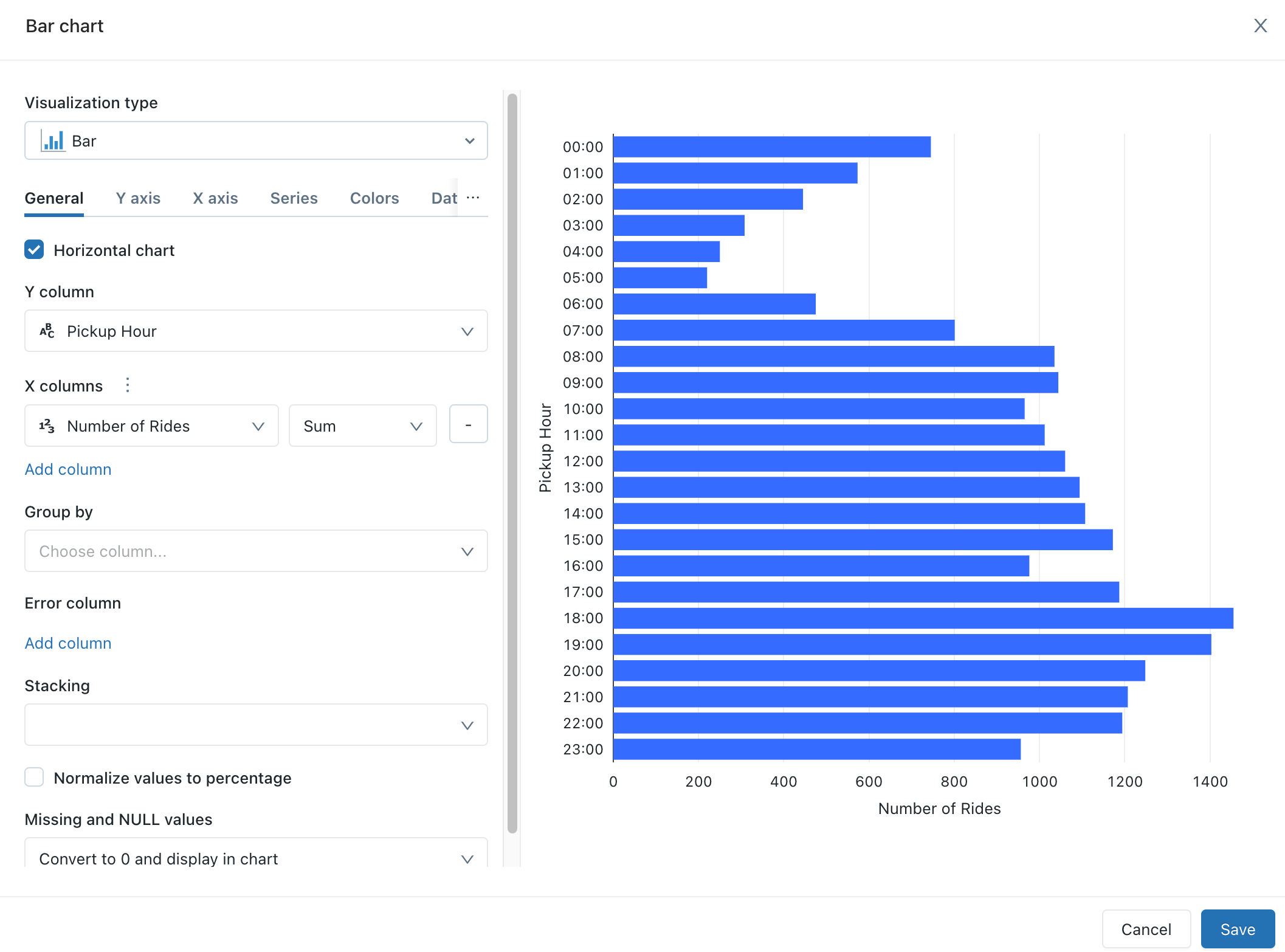
Kattintson a Mentés gombra.
A mentett diagram megjelenik az SQL-szerkesztőben.
Napi viteldíj-trendek lekérdezése
Az SQL-szerkesztőben kattintson + az Új lekérdezés létrehozása parancsra.
Az új lekérdezési ablakban illessze be a következő lekérdezést a napi viteldíj-trendek visszaadásához.
SELECT T.weekday, CASE WHEN T.weekday = 1 THEN 'Sunday' WHEN T.weekday = 2 THEN 'Monday' WHEN T.weekday = 3 THEN 'Tuesday' WHEN T.weekday = 4 THEN 'Wednesday' WHEN T.weekday = 5 THEN 'Thursday' WHEN T.weekday = 6 THEN 'Friday' WHEN T.weekday = 7 THEN 'Saturday' ELSE 'N/A' END AS day_of_week, T.fare_amount, T.trip_distance FROM ( SELECT dayofweek(tpep_pickup_datetime) as weekday, * FROM `samples`.`nyctaxi`.`trips` ) TKattintson a Mentés gombra, és mentse a lekérdezést másként
Daily fare to distance analysis.
Vizualizáció létrehozása a napi viteldíj-trendekhez
Az Eredmények lap mellett kattintson + a Vizualizáció elemre.
Megjelenik a vizualizációszerkesztő.
A Vizualizáció típusa legördülő listában válassza a Pont lehetőséget.
Módosítsa a vizualizáció nevét a következőre
Fare by distance: .Az Általános lapon állítsa be az X oszlop
trip_distanceértékét, és állítsa az Y oszlop értékét a következőrefare_amount.A Csoportosítás legördülő listában állítsa az értéket a következőre
day_of_week: .Az X tengely lapon állítsa a Név értéket a következőre
Trip distance (miles): .Az Y tengely lapon állítsa a Név értéket a következőre
Fare Amount (USD): .Kattintson a Mentés gombra
A mentett diagram megjelenik az SQL-szerkesztőben.
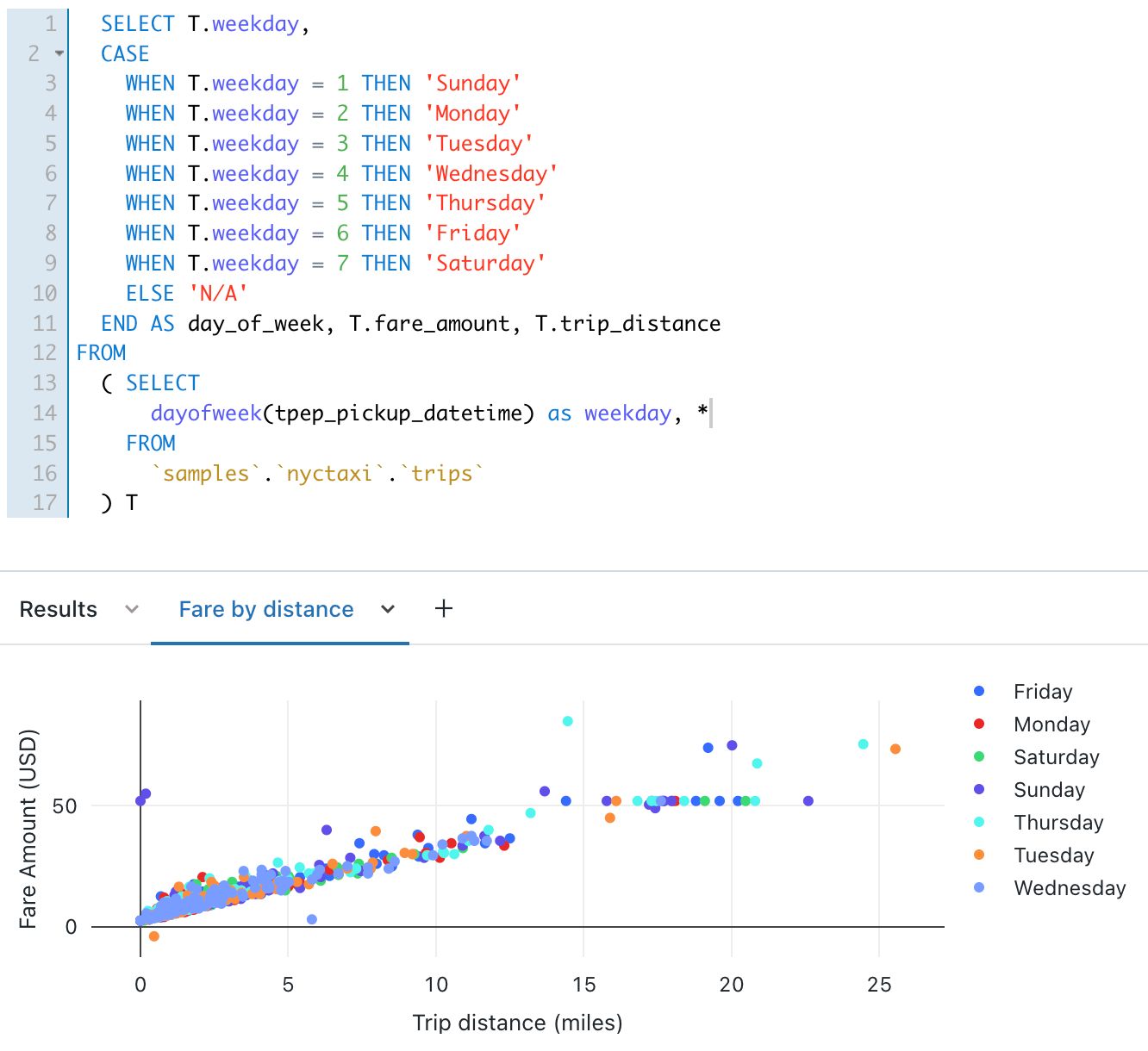
Irányítópult létrehozása ezekkel a vizualizációkkal
Kattintson az Új gombra
 az oldalsávon, és válassza az Örökölt irányítópult lehetőséget.
az oldalsávon, és válassza az Örökölt irányítópult lehetőséget.Állítsa be az irányítópult nevét a következőre
NYC taxi trip analysis: .Kattintson a Mentés gombra.
A Raktár kiválasztása legördülő listában válassza a Kiszolgáló nélküli kezdőraktár lehetőséget. Ha a kiszolgáló nélküli nincs engedélyezve a munkaterületen, válassza a Starter Warehouse lehetőséget.
A Hozzáadás legördülő listában kattintson a Vizualizáció gombra.
A Vizualizáció hozzáadása vezérlőablakban válassza ki a Távolságelemzési lekérdezés napi viteldíját.
A Meglévő vizualizáció kiválasztása listában válassza a Távolság távolság szerint lehetőséget.
A Cím szövegmezőbe írja be a következőt
Daily fare trends: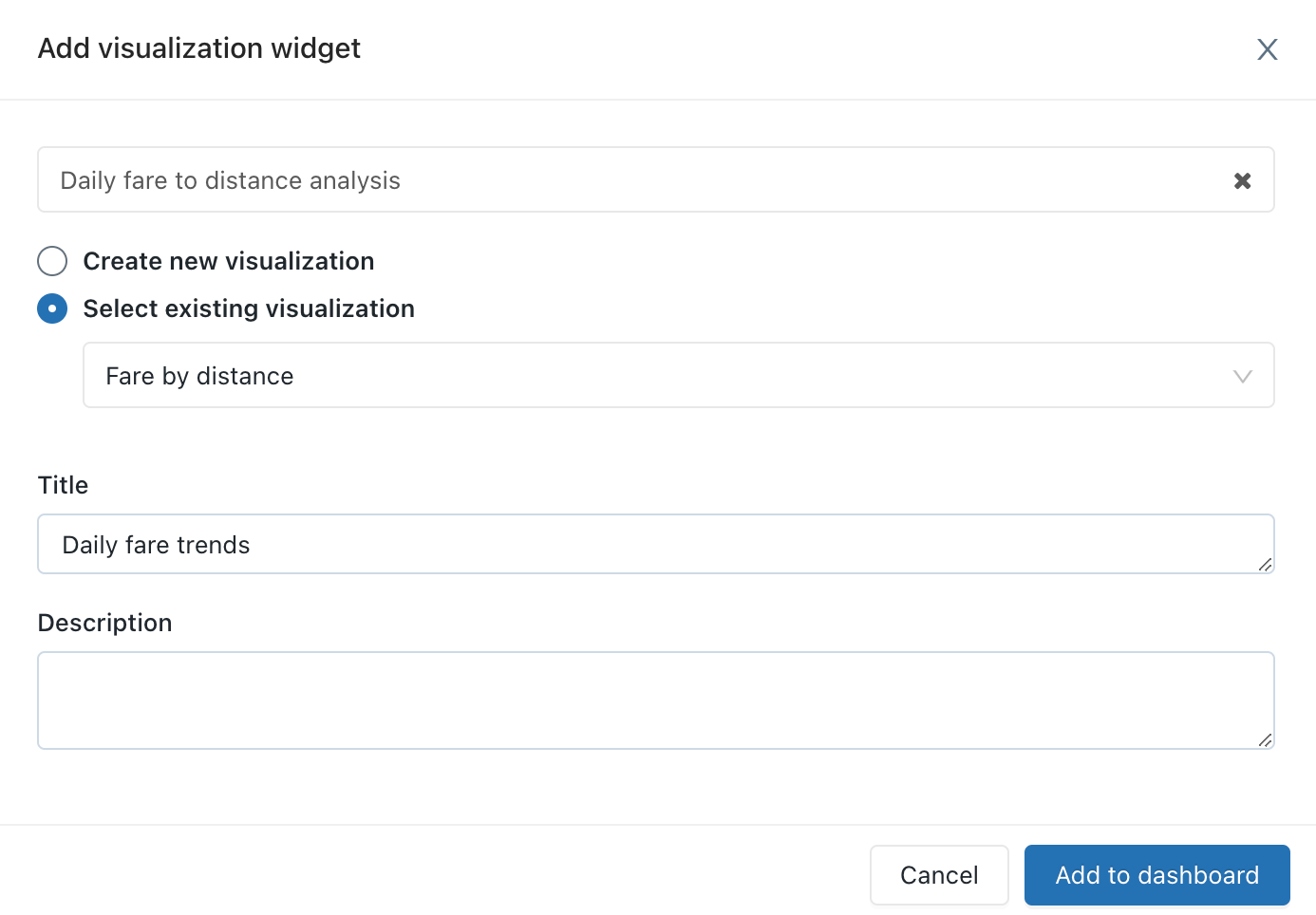
Kattintson a Hozzáadás az örökölt irányítópulthoz elemre.
A napi viteldíj trendek vizualizációja megjelenik a szaggatott tervezőfelületen.
A Hozzáadás legördülő listában adjon hozzá egy második widgetet az irányítópulthoz, majd kattintson a Vizualizáció elemre.
A Vizualizáció hozzáadása vezérlőablakban válassza a Pickup hour lekérdezést.
A Meglévő vizualizáció kiválasztása listában válassza a Sávdiagram lehetőséget.
A Cím szövegmezőbe írja be a következőt
Pickup hour distribution:Kattintson a Hozzáadás az örökölt irányítópulthoz elemre.
Méretezze át ezt a vizualizációt úgy, hogy megfeleljen az irányítópult első vizualizációjának szélességének.
Kattintson a Done editing (Szerkesztés kész) parancsra.
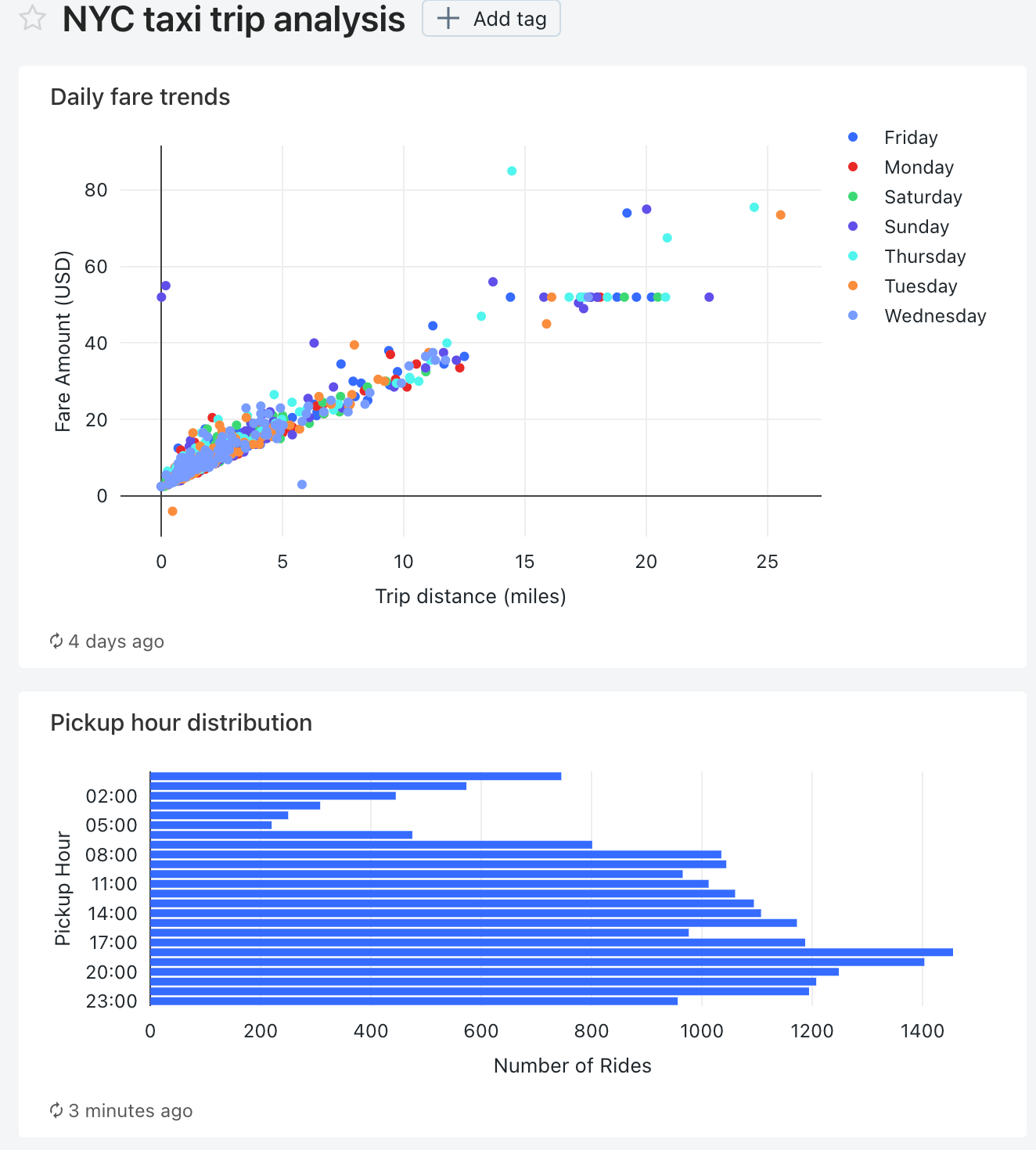
Pickup irányítószám paraméter hozzáadása minden lekérdezéshez
Az SQL-szerkesztőben nyissa meg a Napi viteldíj távolságelemzési lekérdezést.
Adja hozzá a következő
WHEREzáradékot a Napi viteldíj távolságelemzési lekérdezéshez, hogy a lekérdezést átvevő irányítószám alapján szűrje.WHERE pickup_zip IN ({{ pickupzip }})A pickupzip szövegmezőbe írja be
10018, majd kattintson a Módosítások alkalmazása gombra a lekérdezés végrehajtásához a pickup irányítószám paraméterével.Kattintson a Mentés gombra.
Nyissa meg a Pickup Hour lekérdezést.
Adja hozzá a következő
WHEREzáradékot a Pickup Hour lekérdezéshez, hogy a lekérdezést a felvételi irányítószám alapján szűrje. Adja hozzá ezt a záradékot aGROUP BYzáradék előtt.WHERE pickup_zip IN ({{ pickupzip }})A pickupzip szövegmezőbe írja be
10018, majd kattintson a Módosítások alkalmazása gombra a lekérdezés végrehajtásához a pickup irányítószámszűrőjével.Kattintson a Mentés gombra.
Az irányítópult frissítése irányítópult-paraméter használatára
Nyissa meg az NYC taxiút-elemzési irányítópultját.
Az egyes vizualizációk mostantól tartalmazzák a csomagfelvétel irányítószámának paraméterét.
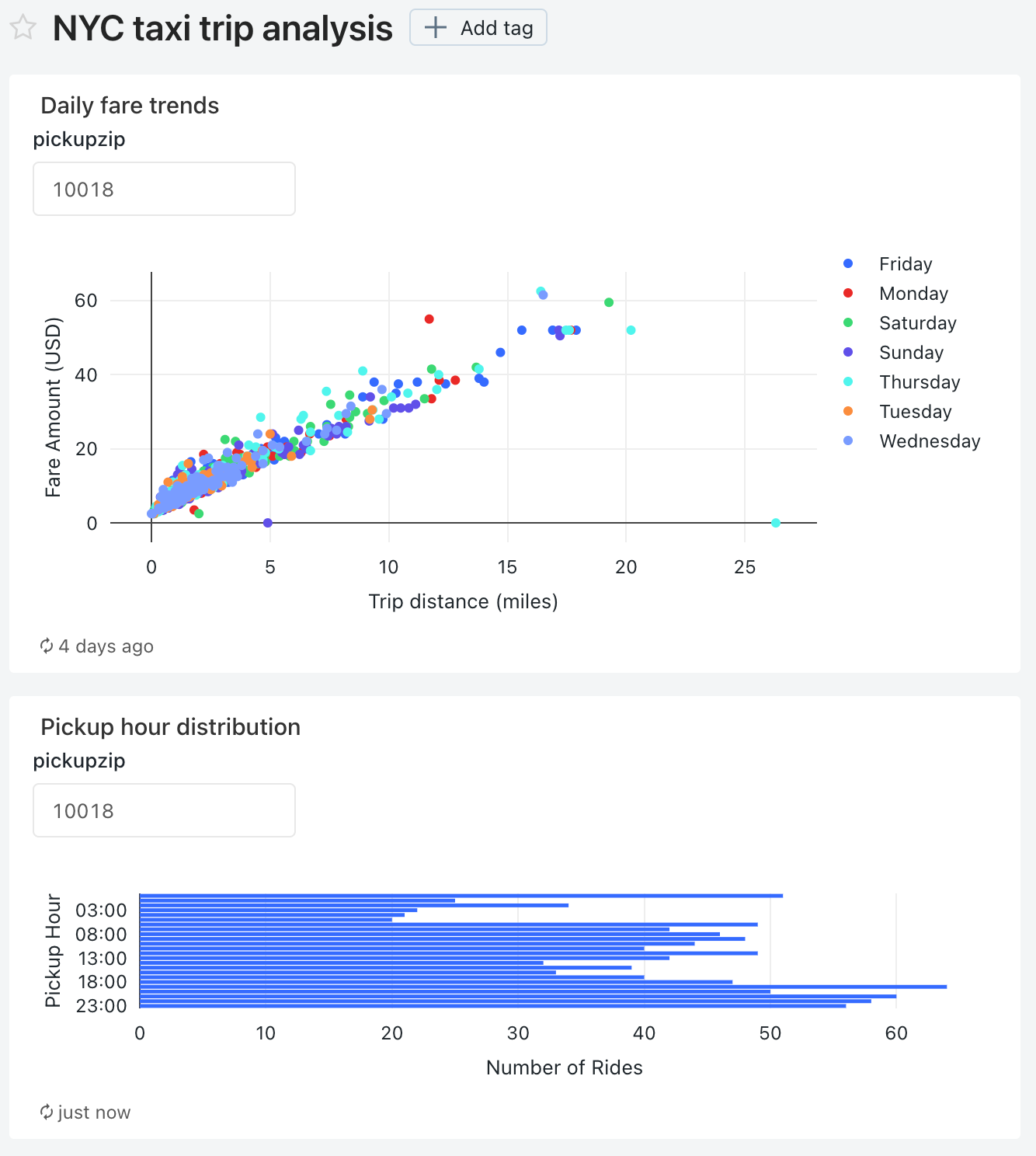
Kattintson az irányítópult kebab menüjére
 , majd a Szerkesztés parancsra.
, majd a Szerkesztés parancsra.Kattintson a Napi viteldíj trendek vizualizáció kebab menüjére
 , majd a Widget beállításainak módosítása parancsra.
, majd a Widget beállításainak módosítása parancsra.A Paraméterek szakaszban kattintson az Érték mezőben a Widget paraméter ceruza ikonra
 .
.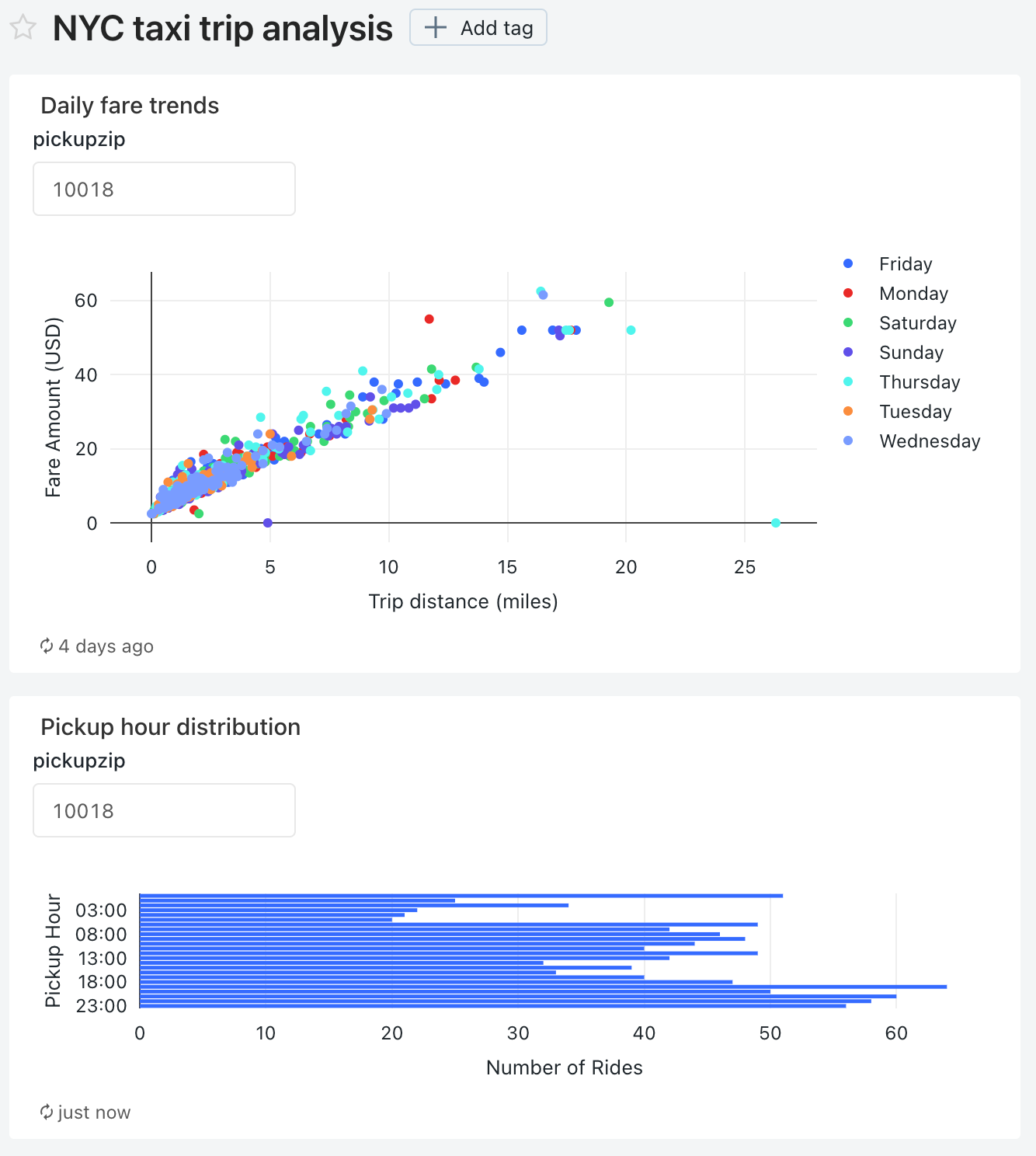
A Forrás és érték szerkesztése ablakban módosítsa a Forrás új irányítópult paramétert.
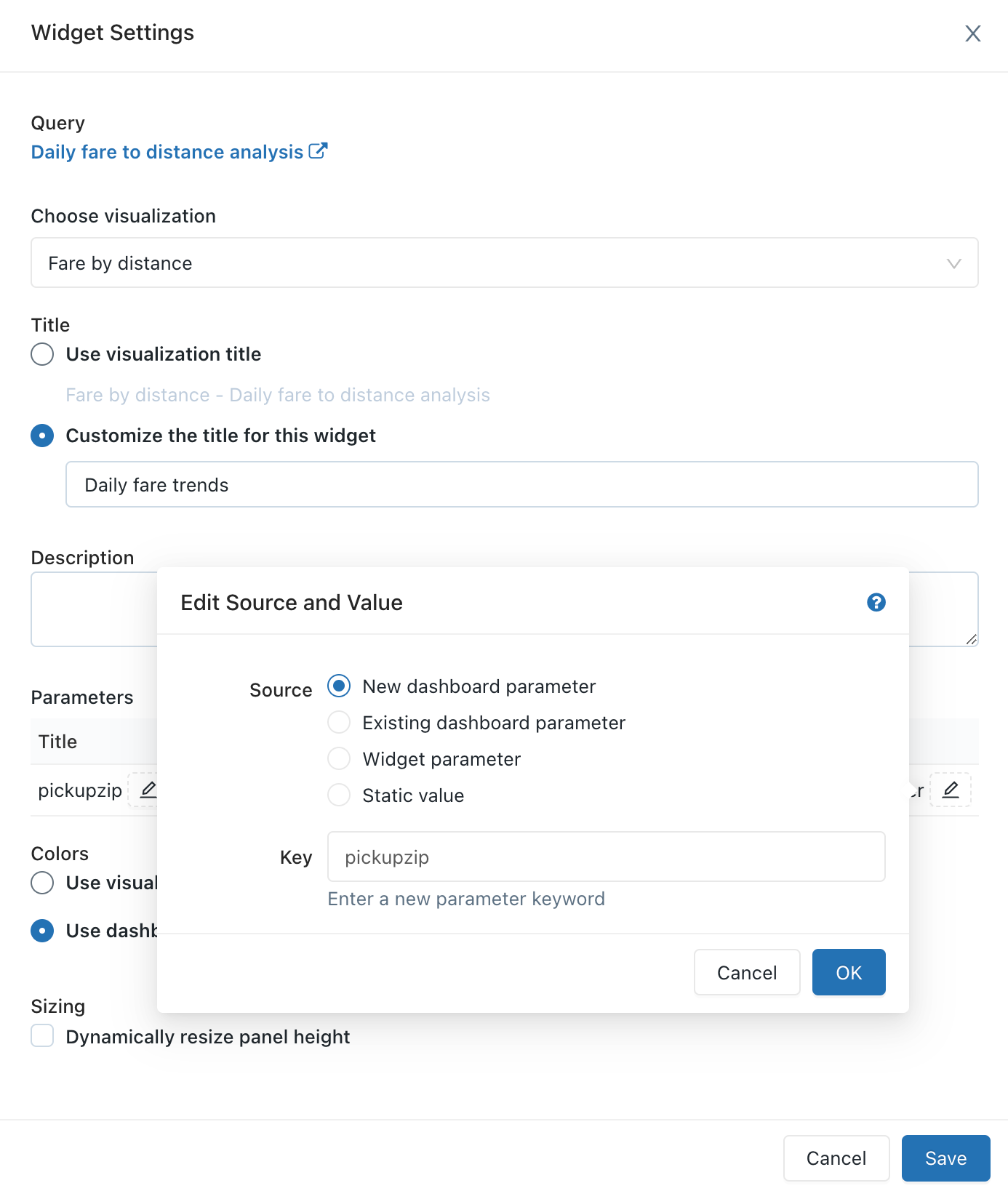
Kattintson az OK gombra, majd a Mentés gombra.
Megjelenik a pickupzip irányítópult paramétere, és a Napi viteldíj trendek vizualizáció widget paramétere már nem jelenik meg.
-
- Kattintson a Pickup hour terjesztési vizualizáció kebab menüjére
 , majd a Widget beállításainak módosítása parancsra.
, majd a Widget beállításainak módosítása parancsra.
- Kattintson a Pickup hour terjesztési vizualizáció kebab menüjére
A Paraméterek szakaszban kattintson az Érték mezőben a Widget paraméter ceruza ikonra
 .
.A Forrás és érték szerkesztése ablakban módosítsa a Forrást meglévő irányítópult paraméterre.
Ellenőrizze, hogy a pickupzip kulcsértékként van-e kiválasztva.
Kattintson az OK gombra, majd a Mentés gombra.
A Pickup hour terjesztési vizualizáció widgetparamétere már nem jelenik meg.
Kattintson a Szerkesztés kész gombra.
Módosítsa a pickupzip irányítópult paraméter értékét a
10017módosítás alkalmazása gombra.Az egyes vizualizációk adatai mostantól az 10017-ben megadott irányítószámon jelenítik meg a csomagfelvételek adatait.